「au PAY 会員ナンバー」
「生年月日」の入力手順
マイナポータルアプリからお申込みする場合、au PAY アプリから以下の手順をご確認の上、入力してください。(※)
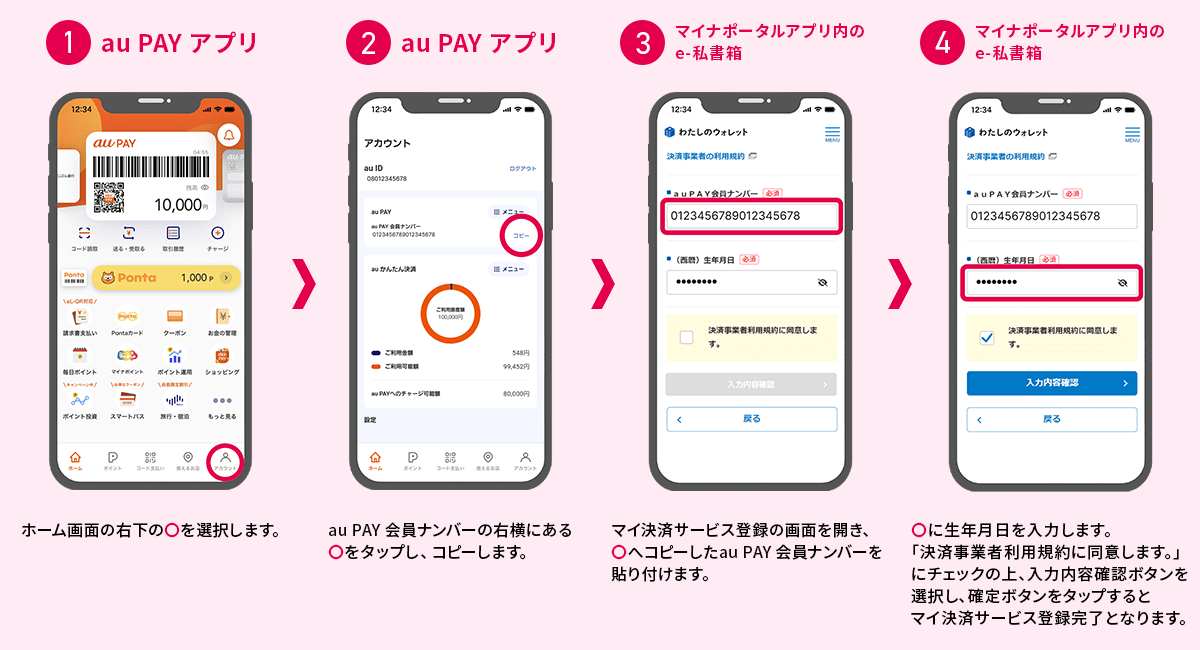
-
 au PAY アプリ
au PAY アプリ
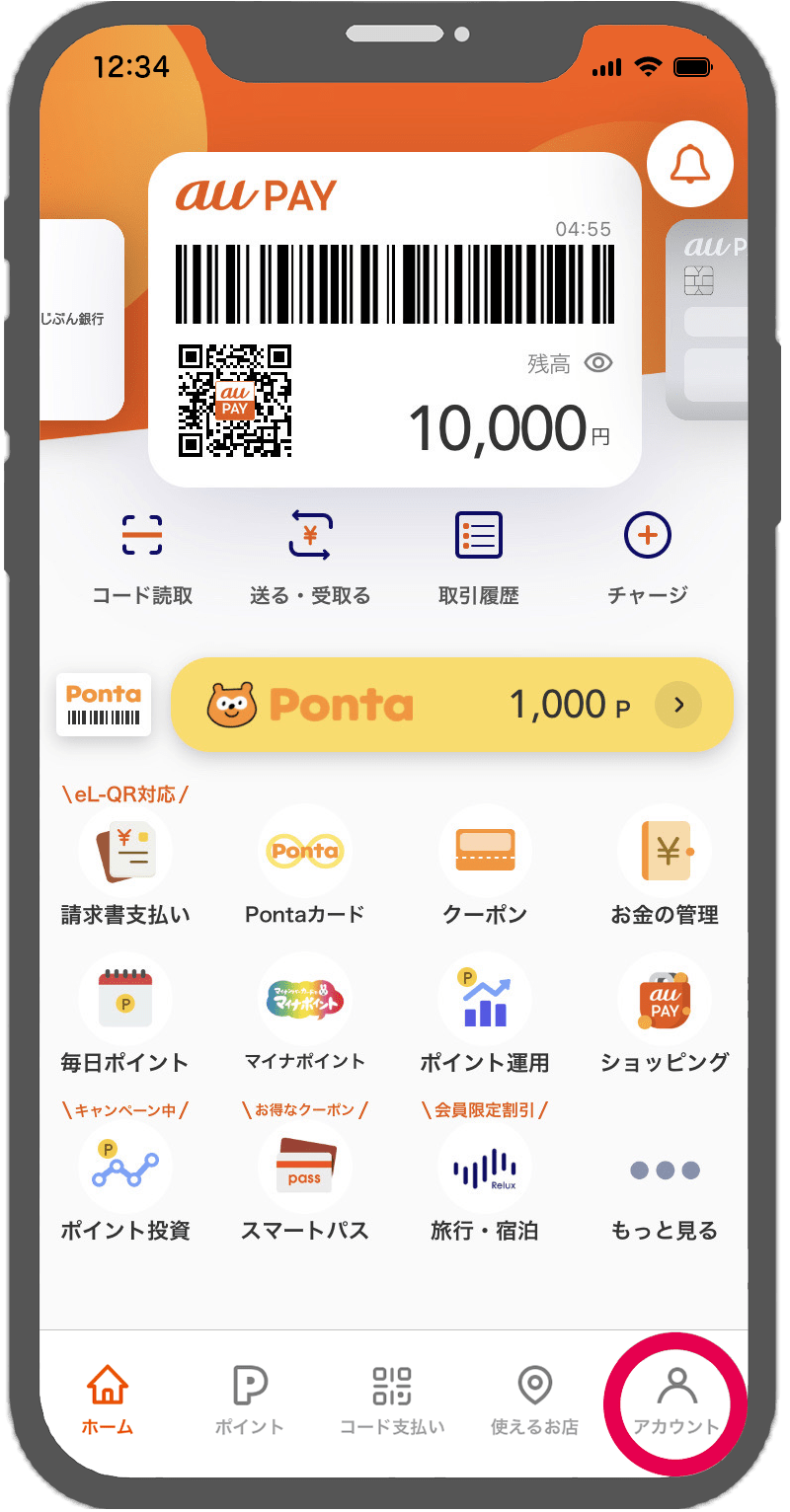
ホーム画面の右下の〇を選択します。
-
 au PAY アプリ
au PAY アプリ
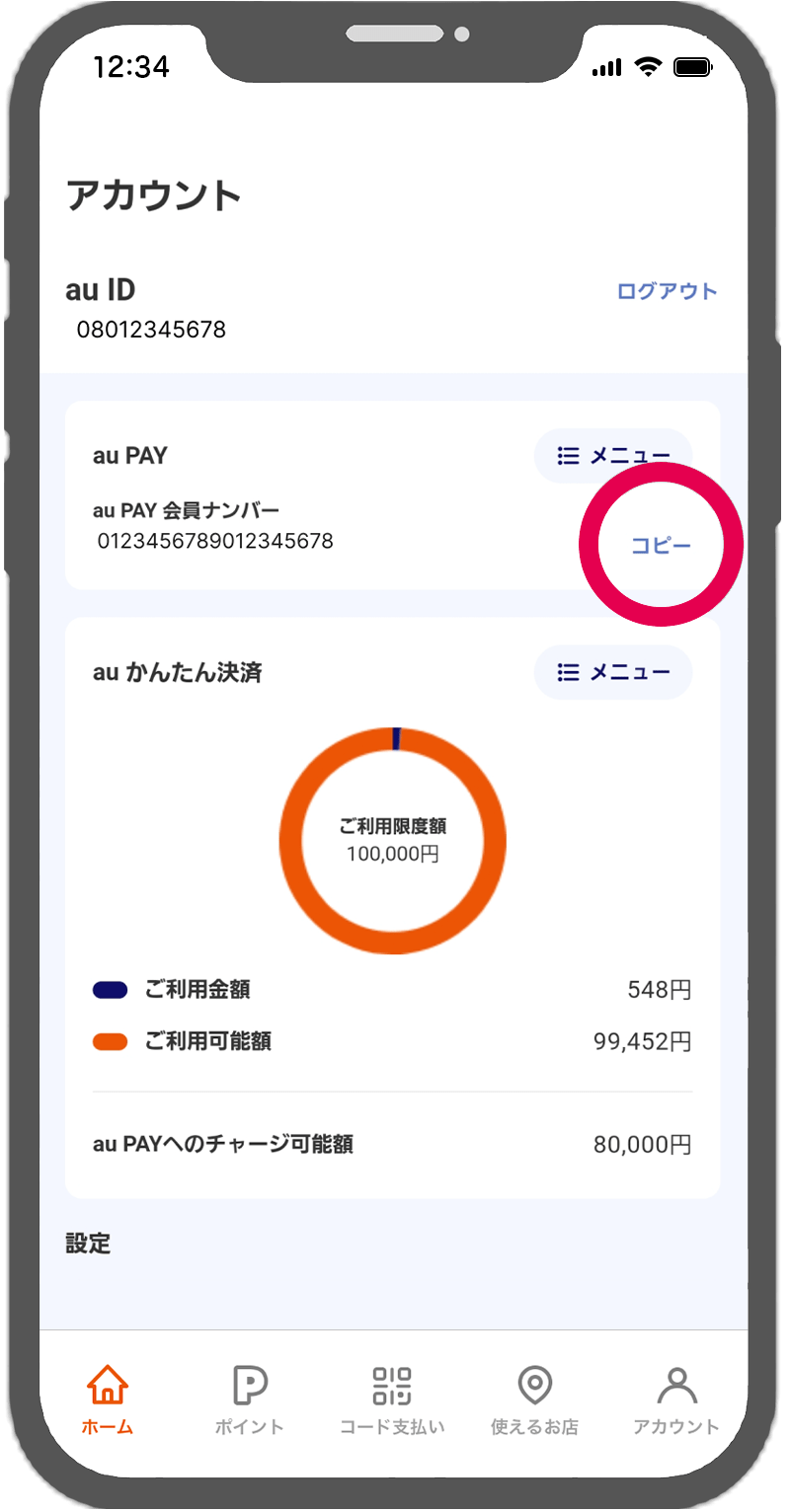
au PAY 会員ナンバーの右横にある〇をタップし、コピーします。
-
 マイナポータルアプリ内の
マイナポータルアプリ内の
e-私書箱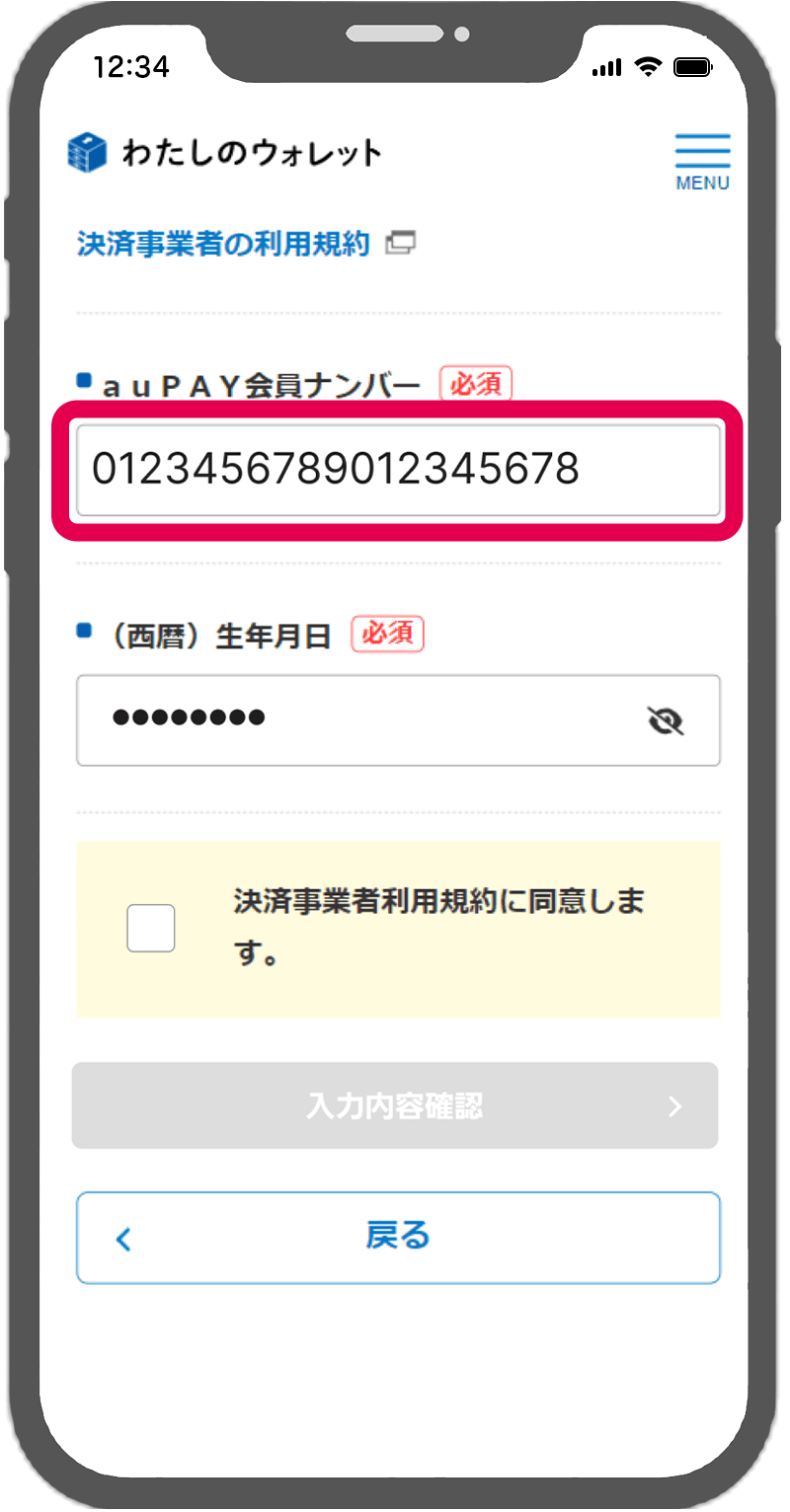
マイ決済サービス登録の画面を開き、
〇へコピーしたau PAY会員 ナンバーを
貼り付けします。 -
 マイナポータルアプリ内の
マイナポータルアプリ内の
e-私書箱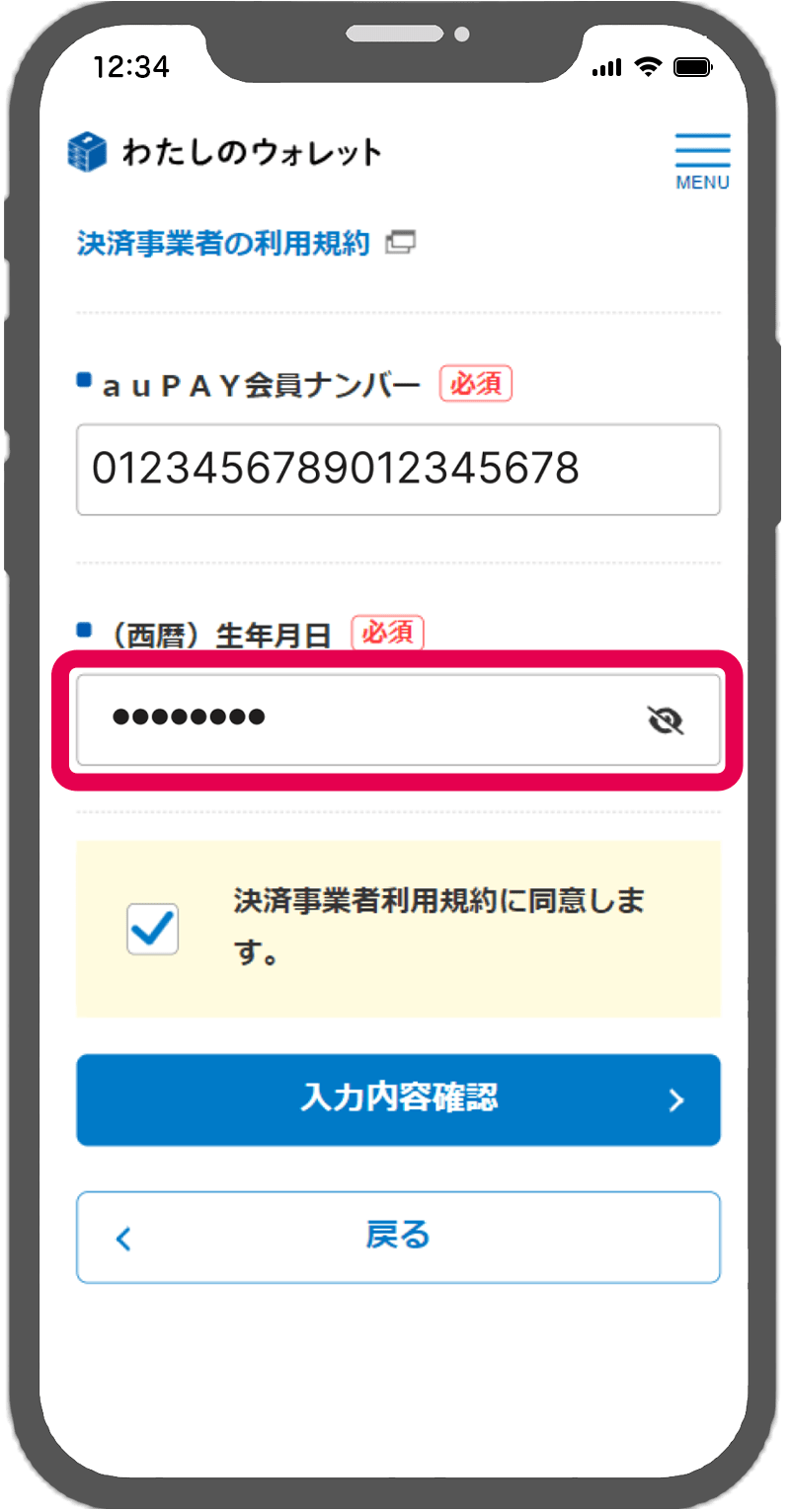
〇に生年月日を入力します。「決済事業者利用規約に同意します。」にチェックの上、入力内容確認ボタンを選択し、確定ボタンをタップするとマイ決済サービス登録完了となります。
(※)au PAY アプリからお申込みする場合、自治体マイナポイントの受取希望とするau IDでau PAY アプリをログインの上、お申込みいただければ、マイ決済サービスの登録は不要です。
マイ決済サービス登録エラーで
困ったときのチェックポイント
~基本的なチェックポイント~
au PAYをご利用いただける状態ですか?
au PAY アプリの表示が以下の場合は、au PAYがご利用いただけない状態です。
利用可能な状態へ変更の上、マイ決済サービスの登録を再度お試しください。
au PAY プリペイドカードの
初回利用開始のお手続き前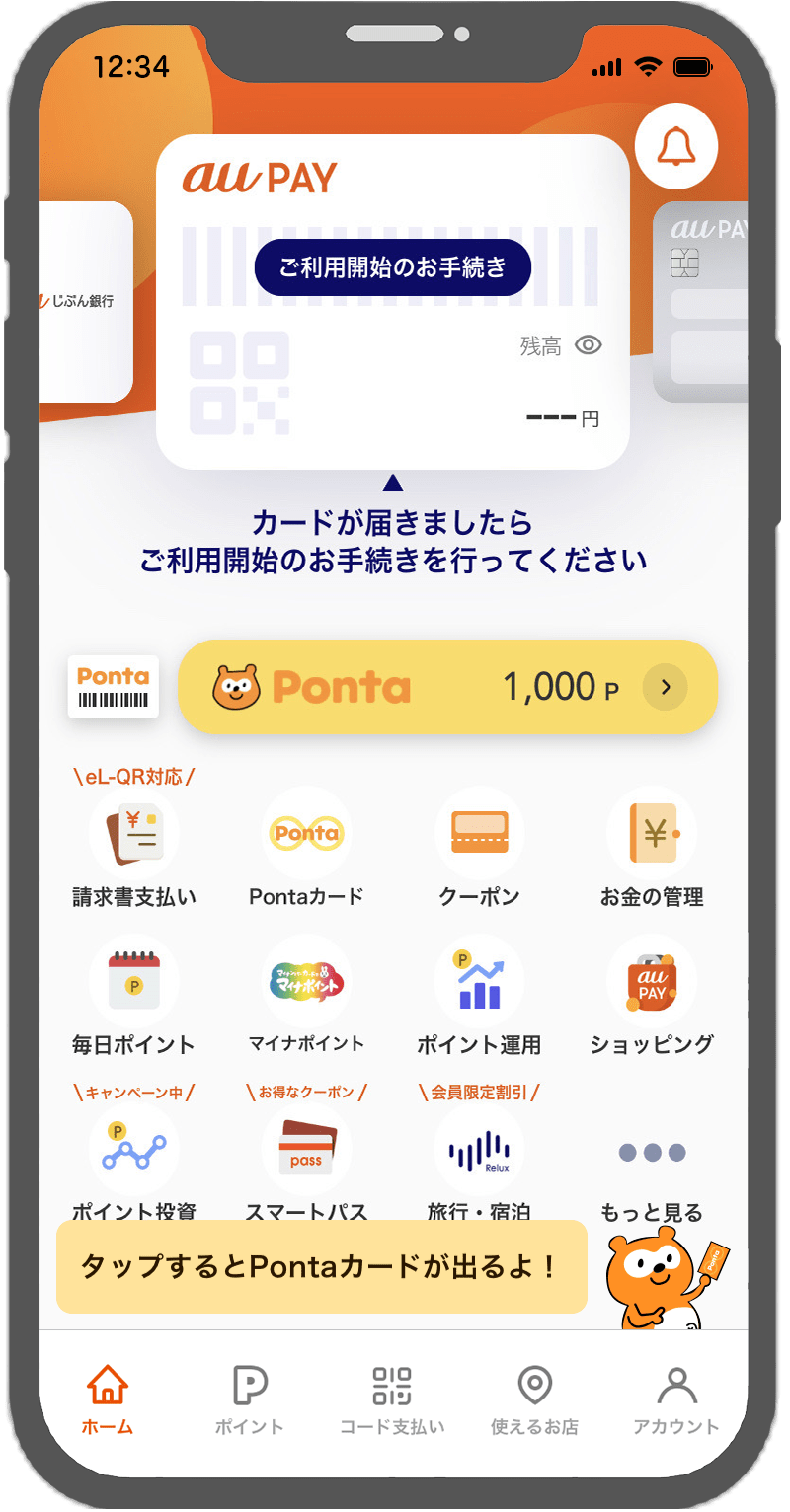
「ご利用開始のお手続き」のボタンを
押下してください。au PAY 一時停止中
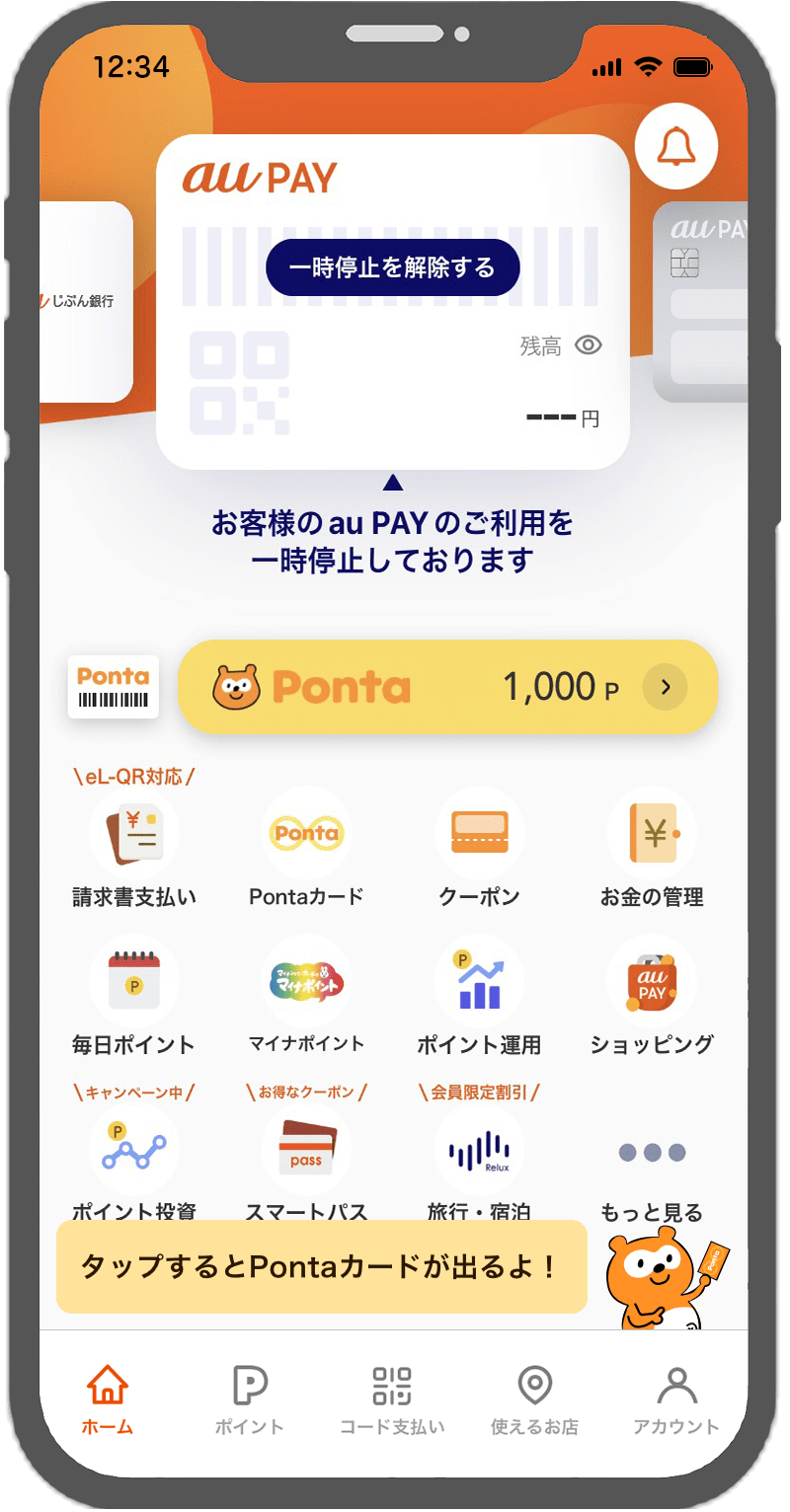
「一時停止を解除する」のボタンを
押下してください。
~その他のチェックポイント~
au PAY会員ナンバーの入力誤りはありませんか?
au PAY アプリ右下のアカウントをタップ後、au PAY 会員ナンバーをコピーして、入力をお願いいたします。au PAY プリペイドカードをご覧になりながらau PAY 会員ナンバーを入力された場合、有効期限内のau PAY プリペイドカードの情報を入力されているか、改めてご確認ください。
生年月日の入力誤りはありませんか?
au IDやau回線契約時に登録された生年月日を入力してください。
インターネットをご利用いただける状態ですか?
例えば、スマートフォンが機内モードや圏外の場合、マイ決済サービスの登録が進められません。インターネット接続状況をご確認ください。